Як зменшити гучність у Zoom, Google Meet і Microsoft Teams

Програми для відеодзвінків стали найважливішою частиною віддаленої роботи та навчання. Досліджуйте, як зменшити гучність у Zoom, Google Meet та Microsoft Teams.
Microsoft Teams, як і слід було очікувати, має купу дійсно чудових функцій продуктивності, включаючи відповідь на повідомлення , користувацькі фони , підняти руку тощо. Однак ми не можемо не вказати на зайві ускладнення деяких його особливостей.
Це правда, що змінити зображення профілю в Teams не так вже й складно, але все ж є кілька речей, які ви повинні пам’ятати, щоб отримати бездоганний досвід.
Зміст
Як встановити зображення профілю в Teams?
Як згадувалося, завантаження зображення профілю в Teams не є складним завданням.
На ПК
Почніть з того, що увійдіть у свій обліковий запис Microsoft Teams і клацніть зображення свого профілю — за замовчуванням буде зображення з першою літерою вашого імені. Потім натисніть «Редагувати профіль».
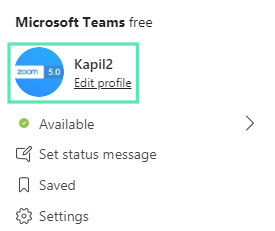
Нарешті, натисніть «Завантажити зображення», щоб встановити зображення профілю.

На телефоні
Після входу в програму відкрийте меню навігації та торкніться зображення свого профілю. Коли з’явиться наступний екран, натисніть «Редагувати зображення», а потім перейдіть до «Відкрити бібліотеку фотографій», щоб встановити зображення профілю.
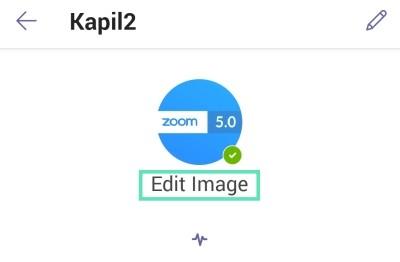

Як змінити зображення профілю?
У Microsoft Teams немає іншої кнопки для зміни зображення профілю. Вам просто потрібно буде завантажити зображення, як зазначено в розділі вище, і воно замінить ваше поточне зображення профілю.
На ПК
Натисніть на поточне зображення профілю після входу в клієнт для комп’ютера > натисніть "Редагувати профіль" > натисніть "Завантажити зображення" > Зберегти.

На телефоні
Відкрийте панель навігації > Торкніться поточного зображення профілю > Торкніться «Редагувати зображення» > Торкніться «Відкрити бібліотеку фотографій» або «Зробити фотографію».

Як видалити своє зображення профілю?
Якщо ви хочете більше анонімності і не проти використовувати зображення профілю Team за замовчуванням, виконайте ці дії, щоб позбутися зображення свого профілю.
Увійдіть у настільний клієнт Teams > Натисніть на зображення свого профілю та перейдіть до "Редагувати профіль" > Натисніть "Видалити зображення".
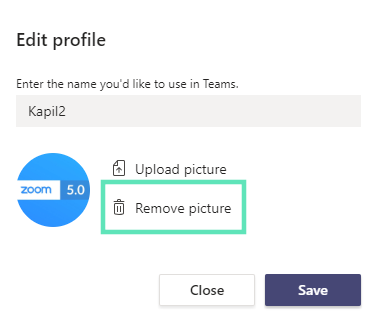
Чому ви не можете змінити своє зображення профілю?
Microsoft Teams має досить заспокійливий набір функцій, але більшість із них зарезервовані для преміальних користувачів. Це означає, що якщо у вас немає підписки на Microsoft 365, ви не матимете доступу до багатьох функцій Teams — навіть до базових.
Як показала Microsoft, зміна зображення профілю — це розкіш, без чого гості користувачі можуть жити. Таким чином, навіть якщо у вас є доступ до Microsoft Teams, але ви ввійшли як гість, ви не зможете змінити зображення свого профілю.
Чому моє зображення профілю не відображається в Teams?
Отже, ви застосували нове зображення профілю в Teams, але ви або інші користувачі ще не можете його побачити. У Microsoft Telecommunity були повідомлення про це, і, судячи з цього, є купа користувачів, які не можуть побачити своє нове зображення профілю.
Здається, проблема виникає, коли ви використовуєте клієнт для настільних комп’ютерів Teams, оскільки деякі користувачі стверджують, що їхнє нове зображення профілю відображається під час доступу до веб-версії Teams. Таким чином, це може бути проблемою з настільною програмою Teams, яка, можливо, кешувала ваше попереднє зображення і продовжує показувати його навіть після внесення змін.
Простим способом виправити це було б вийти зі свого облікового запису в Microsoft Teams (а не просто закрити програму), як запропоновано тут . Вихід із системи та повторний вхід у свій обліковий запис у Microsoft Teams вирішує більшість проблем із кеш-пам’яттю, і для багатьох користувачів, які коментують сторінку Telecommunity, це виправлення змогло вирішити проблему, що зображення профілю не відображалося.
Чому моє зображення профілю відображає мої ініціали в Teams?
Коли ви входите у свій обліковий запис у Teams, деякі з вас можуть помітити ваші ініціали замість зображення вашого профілю. Якщо у вашому профілі відображається ваш ініціал у Teams, є ймовірність, що ви ще не завантажили зображення, яке буде встановлено як фотографію профілю в Microsoft Teams. Ви можете встановити нове зображення профілю, дотримуючись інструкції, яку ми надали вище.
Якщо ви вже змінювали своє зображення профілю раніше, але Teams все ще показує ваші ініціали у верхньому правому куті, це має зовсім іншу проблему. Згідно з коментарями на цій сторінці Telecommunity , зміни зображень в обліковому записі Office 365 були складною справою, і багато користувачів, схоже, мають ту саму проблему. Якщо ви зіткнулися з цією проблемою, єдине рішення – звернутися до служби підтримки Teams, щоб отримати допомогу з цього питання.
Як розмістити картинку замість відео на зустрічі?
Щоб замінити відеоканал зображенням профілю, все, що вам потрібно зробити, це вимкнути відео на своєму пристрої. Microsoft Teams не має зручної плаваючої панелі інструментів, тому вам доведеться навести курсор миші на відеоканал, щоб відкрити параметри. Вимкніть відео, щоб зробити зображення вашого профілю центральним (за умови, що ви встановили його, як наведено вище).
Чи задоволені ви функціями, доступними в Microsoft Teams щодо інформації вашого профілю?
Налаштуйте свою команду, змінивши зображення команди на один із багатьох аватарів Microsoft Teams або завантаживши власний! Вибраний вами аватар з’явиться біля назви вашої команди.
Примітка. Ви повинні бути власником команди, щоб змінити зображення команди.
Якщо ви використовуєте Microsoft Teams для комп’ютера чи мобільного пристрою, обов’язково встановіть будь-які оновлення перед початком.
Щоб змінити імідж команди:
Виберіть «Команди» ліворуч від «Команди» та перейдіть до команди у своєму списку.
Праворуч від назви команди виберіть Додаткові параметри  > Керувати командою .
> Керувати командою .
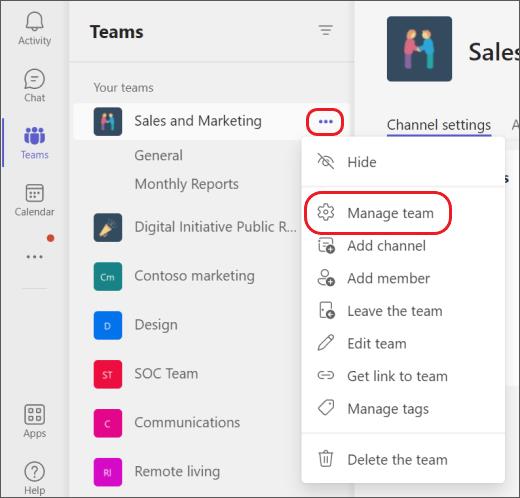
На вкладці «Налаштування» розгорніть «Відомості про команду» та виберіть «Змінити зображення» .
Виберіть аватар або виберіть «Завантажити зображення» , щоб вибрати нове зображення зі своїх файлів, або «Видалити» , щоб видалити вибране зображення команди.
Виберіть «Зберегти» , щоб зберегти нове зображення команди.
Програми для відеодзвінків стали найважливішою частиною віддаленої роботи та навчання. Досліджуйте, як зменшити гучність у Zoom, Google Meet та Microsoft Teams.
Щоб виправити DND Microsoft Teams, коли презентація не працює, переконайтеся, що для статусу Teams встановлено значення «Не турбувати». Ви також можете ввімкнути Focus Assist для цього.
Щоб усунути проблему відсутності надбудови Microsoft Teams для Outlook, переконайтеся, що надбудову ввімкнено в Outlook, а також налаштування конфіденційності зустрічі Microsoft Teams.
Якщо ви хочете інтегрувати функції Microsoft Teams у Slack і навпаки, вам потрібно знати про декілька веб-сервісів.
Шукаєте спосіб виправити відлуння Microsoft Teams під час зустрічей? Використання навушників або вимкнення аудіо покращень може допомогти.
Ви отримуєте Вибачте, у вас виникли проблеми з отриманням помилки блокнота? Виправте це, оновивши профіль користувача та скориставшись іншим додатком.
Якщо завдання Microsoft Teams не відображаються, спробуйте переглянути їх у мобільному додатку Android, перевірте наявність оновлень або дочекайтеся сповіщення про оцінку.
Microsoft Teams щойно отримала кілька нових функцій: інтеграцію Microsoft Whiteboard, налаштований фон під час відеодзвінка та захищені приватні канали.
Якщо ви хочете завантажити записи Microsoft Teams, спочатку відтворіть запис зустрічі в Stream, а потім натисніть Завантажити відео на порталі Microsoft Stream.
Якщо черги викликів не працюють у Microsoft Teams, подумайте про оновлення клієнта Microsoft Teams або замість нього скористайтеся веб-версією.
Якщо екран спільного доступу Microsoft Teams не працює на Mac, спробуйте відредагувати дозволи безпеки, виберіть NetAuthAgent на моніторі активності або оновіть програму.
Спільний доступ до екрана Microsoft Teams не працює належним чином? У цьому випадку ознайомтеся з нашим посібником і негайно вирішите проблему.
Щоб виправити, що мікрофон Microsoft Teams не працює, перевірте налаштування конфіденційності мікрофона, а потім вимкніть автозапуск Skype і запустіть засіб усунення несправностей зі звуком.
Microsoft Teams знову продовжила тимчасове збільшення обмеження для подій у прямому ефірі, які підтримують 20 000 користувачів, до липня 2021 року.
Якщо вам цікаво, як розмити фон у Microsoft Teams, перегляньте цю публікацію, яка містить додаткові відомості про параметр розмитого фону Teams.
Щоб виправити помилку неправильного запиту Microsoft Teams Змініть рекомендовані параметри лише для читання, перевірте сумісність файлів. Змініть веб-браузер або Очистіть кеш браузера.
Щоб виправити проблему з тим, що Microsoft Teams не може додавати проблеми з гостем, перевірте затримку, надайте проблему за допомогою команд Powershell та встановіть будь-які оновлення, які очікують.
Якщо Microsoft Teams не завантажується з повідомленням про помилку Щось пішло не так, переконайтеся, що ви використали правильну адресу електронної пошти, і перевірте свої облікові дані.
Налаштування планів дзвінків, перевірка налаштувань дзвінків або забезпечення підключення до Інтернету є життєздатними рішеннями, коли дзвінки Microsoft Teams не дзвонять.
Ваш конектор запускає старе конфігураційне повідомлення в Microsoft Teams, що може бути проблемним, але є спосіб виправити це.
Програми для відеодзвінків стали найважливішою частиною віддаленої роботи та навчання. Досліджуйте, як зменшити гучність у Zoom, Google Meet та Microsoft Teams.
Дізнайтеся, як налаштувати мобільну точку доступу в Windows 10. Цей посібник надає детальне пояснення процесу з урахуванням безпеки та ефективного використання.
Досліджуйте, як налаштувати налаштування конфіденційності в Windows 10 для забезпечення безпеки ваших персональних даних.
Дізнайтеся, як заборонити людям позначати вас у Facebook та захистити свою конфіденційність. Простий покроковий посібник для безпеки у соцмережах.
Пам’ятаєте часи, коли Bluetooth був проблемою? Тепер ви можете ефективно обмінюватися файлами через Windows 10 за допомогою Bluetooth. Дізнайтеся, як це зробити швидко і легко.
Ось посібник про те, як змінити тему, кольори та інші елементи в Windows 11, щоб створити чудовий робочий стіл.
Детальна інструкція про те, як завантажити Google Meet на ваш ПК, Mac або Chromebook для зручного використання.
Детальний огляд процесу налаштування VPN в Windows 10 для безпечного та анонімного Інтернет-серфінгу.
Ось як ви можете отримати максимальну віддачу від Microsoft Rewards для Windows, Xbox, Mobile, покупок і багато іншого.
Оскільки продуктивність і доступність бездротових периферійних пристроїв продовжують зростати, Bluetooth стає все більш поширеною функцією на ПК з Windows. Досліджуйте, як підключити та використовувати Bluetooth.


















![На вашому роз’ємі працює стара конфігурація [Повний посібник] На вашому роз’ємі працює стара конфігурація [Повний посібник]](https://blog.webtech360.com/resources3/images10/image-339-1008190117267.jpg)








